Tecnobits - Windows 11 - 如何在 Windows 11 中重新安装 Nvidia 驱动程序
你好 Tecnobits! 🚀 准备好在 Windows 11 中更新 Nvidia 驱动程序并充分利用您的显卡了吗?好吧,我把钥匙留在这里: 如何在 Windows 11 中重新安装 Nvidia 驱动程序.享受无可挑剔的表演!
“`html
1. 为什么要在 Windows 11 中重新安装 Nvidia 驱动程序?
"`
1. 优化性能:Nvidia 驱动程序对于 Windows 11 中显卡的性能至关重要。
2. 疑难解答:重新安装驱动程序可能会解决可能的错误、崩溃或兼容性问题。
3. 更新:重新安装驱动程序以确保您拥有最新版本以及所有改进和错误修复非常重要。
“`html
2. 如何在Windows 11中卸载Nvidia驱动程序?
"`
1. 打开设备管理器:右键单击开始按钮并选择“设备管理器”。
2. 找到显卡:在“显示适配器”类别中,您将找到您的 Nvidia 显卡。
3. 卸载驱动程序:右键单击显卡并选择“卸载设备”。选中“删除该设备的驱动程序软件”框,然后单击“卸载”。
“`html
3. 如何在 Windows 11 中重新安装 Nvidia 驱动程序?
"`
1. 下载最新的驱动程序:访问 Nvidia 网站并找到驱动程序下载部分。
2. 选择您的显卡:使用可用选项查找并下载适用于您的 Nvidia 显卡和 Windows 11 的驱动程序。
3. 安装驱动程序:下载后,运行安装文件并按照屏幕上的说明完成安装。
独家内容 - 点击这里 如何在 Windows 11 中禁用新闻源“`html
4. 如何检查我的 Nvidia 驱动程序是否是最新的?
"`
1. 打开 Nvidia 控制面板:右键单击桌面并选择“Nvidia 控制面板”。
2. 转到驱动程序更新部分:在控制面板中,找到驱动程序更新部分,然后单击“检查更新”。
3. 检查最新版本:程序会告诉您是否有最新版本或是否有可用更新。如有必要,请按照说明进行更新。
“`html
5. 如果在 Windows 11 中重新安装 Nvidia 驱动程序时遇到问题,我该怎么办?
"`
1. 系统重启:首先尝试重新启动计算机,看看问题是否暂时解决。
2. 干净卸载:如果问题仍然存在,请考虑使用第三方工具(例如 DDU(显示驱动程序卸载程序))彻底卸载 Nvidia 驱动程序。
3. 技术支持:如果您仍然遇到问题,请联系 Nvidia 技术支持或访问他们的在线社区以获得专业帮助。
“`html
6. 在 Windows 11 中重新安装 Nvidia 驱动程序最安全的方法是什么?
"`
1. 从官方网站下载:最安全的方法是直接从Nvidia官方网站下载驱动程序,以避免假冒或恶意文件。
2. 不要使用第三方安装程序:避免从不可信来源或第三方安装程序下载 Nvidia 驱动程序,因为它们可能包含不需要的软件。
3. 保持您的防病毒软件处于活动状态:安装之前,请确保您的防病毒软件处于活动状态并且是最新的,以保护您免受潜在的在线威胁。
独家内容 - 点击这里 如何在 Windows 11 中停止 CPU 超频“`html
7. 如果重新安装驱动程序后 Windows 11 无法识别我的 Nvidia 显卡,我该怎么办?
"`
1. 验证物理连接:确保显卡已正确安装在主板上,并且所有电缆均已正确连接。
2. BIOS 更新:检查您计算机的 BIOS 是否有可用的更新,因为它可以修复硬件检测问题。
3. 检查设备管理器:打开设备管理器并找到您的显卡。如果出现黄色三角形,请右键单击并选择“更新驱动程序”以尝试解决问题。
“`html
8. Windows 11中重新安装Nvidia驱动后是否需要重新启动计算机?
"`
1. 重启建议:虽然并不总是需要,但建议重新安装驱动程序后重新启动计算机,以确保更改生效。
2. 关闭打开的程序:重新启动之前,请务必关闭所有程序并保存所有正在进行的工作,以避免数据丢失。
独家内容 - 点击这里 如何在 Windows 11 中组织文件资源管理器“`html
9. 在 Windows 11 中重新安装 Nvidia 驱动程序之前如何创建还原点?
"`
1. 在 Windows 11 中搜索系统还原:单击“开始”按钮并在搜索栏中输入“系统还原”。
2. 打开还原系统:在搜索结果中选择“创建还原点”选项以打开设置窗口。
3. 创建一个还原点- 在重新安装 Nvidia 驱动程序之前,按照屏幕上的说明选择驱动器、添加描述并创建还原点。
“`html
10. 如果重新安装 Nvidia 驱动程序后 Windows 11 无法正确加载,我该怎么办?
"`
1. 安全模式:尝试在打开计算机时重复按 F8 或 Shift 键以安全模式重新启动,然后卸载有问题的驱动程序。
2. 恢复还原点:如果您在重新安装之前创建了还原点,请使用 Windows 11 中的“系统还原”工具将计算机还原到该状态。
3. 回复原状:如果上述选项均不起作用,请考虑使用 Windows 11 启动修复工具来修复与 Nvidia 驱动程序相关的潜在启动问题。
直到下一次, Tecnobits!不要忘记 ” 如何在 Windows 11 中重新安装 Nvidia 驱动程序 » 并保持您的驱动程序更新,以充分享受您的游戏。再见!
塞巴斯蒂安维达尔我是 Sebastián Vidal,一位热衷于技术和 DIY 的计算机工程师。此外,我是 tecnobits.com,我在其中分享教程,以使每个人都更容易访问和理解技术。